Rețelele wireless extinde foarte mult capacitățile de comunicare în viața de zi cu zi, care permite de a organiza un sistem de acasă „inteligente“, pentru a comunica și de a gestiona de la distanță. Recent am rupt router WiFi și am fost lăsat fără internet wireless. Serviciul a spus că aparatul nu poate fi reparat. Privind la prețurile noilor dispozitive, am decis să caute o altă soluție temporară. Odata ce am auzit că vă puteți da Wi-Fi și utilizând propriul calculator. Suficient pentru un adaptor wireless obișnuit a fost instalat în noi. În notebook-uri, această opțiune este de la sine înțeles. Spre surprinderea mea, laptop-ul meu a fost un punct de acces excelent.
Utilizarea setărilor „simplist“, „Am aranjat o acoperire internet wireless pentru întregul apartament. Spune prietenilor și rudelor, mulți au fost rugați să facă același lucru pe computerele lor. Problema a fost că fiecare sistem de operare generație necesită setări diferite și software-ul aferent. Deci, ce trebuie făcut pentru a lansa mâna WiFi cu Windows XP, 7 și 8.
Cum de a distribui un laptop WiFi pentru Windows XR
Pentru început, nu face mult pentru utilizatori experimentați. Deci, pașii:
- Mă duc la Start la panoul de control și pentru a găsi pictograma „rețea wireless Wizard“.
- Conduc expertul și faceți clic pe „Next“. O fereastră se deschide cu o propunere de a face o alegere: a pus-o căpușă împotriva elementului „pentru a instala o nouă rețea fără fir.“
- Următoarea fereastră va deschide toate setările care trebuie să fie stabilite pentru distribuirea viitoare.
- Atribuiți un nume de rețea, am pus o bifă în fața „Utilizarea WPA-criptat“ și „asociați manual o cheie de rețea“. Trebuie remarcat faptul că o metodă mai robust de criptare WPA, de aceea este recomandat să-l folosească.
- Faceți clic pe „Next“ și o fereastră nouă se introduce cheia de acces la rețea, care va fi cunoscută doar de mine, că nici utilizatorii neautorizați nu se poate conecta la distribuție.
- Din nou, fac clic pe „Next“ în ultima fereastră care se deschide, marchează punctul „înființat rețeaua manual“ și apoi finaliza instalarea făcând clic pe „Finish“.
Acum, dispozitivul se poate conecta în mod liber la noua rețea.
Cum de a distribui WiFi Windows 7 laptop
Aici vom ajuta linia de comandă.
1.Nazhimayu Win + R. În fereastra care apare mici, tip cmd și faceți clic pe „OK“.
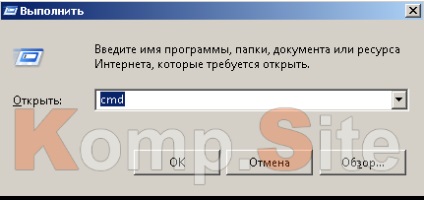
- Rândul camera prescrie comenzi speciale, care va instala driver-ul pentru router virtuale:
netsh modul wlan set hostednetwork = permite ssid = My_WiFi cheie = 11111111 keyUsage = persistent
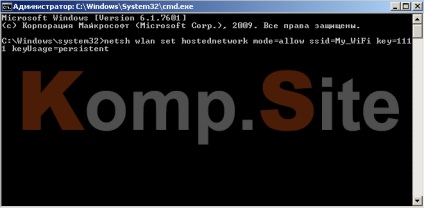
În această comandă, putem specifica numele rețelei noastre, în loc de a scrie My_WiFi propriul nostru nume. În schimb 11111111 Prescriu propria cheie de acces.
- După intrarea în presă «Enter». În cazul în care comanda este corectă, atunci Device Manager va avea un echipament nou numit „adaptor mini-port virtual WiFi Microsoft».
- Mă duc în „secțiune a rețelei de management și Sharing Center și selectați“ Modificare Setări adaptor „opțiune. Noua fereastra de conectare va apărea „soedinenie2 Wireless Network“. Pentru a începe distribuirea, trebuie să mergeți la proprietățile conexiunii la sol prin selectarea opțiunii corespunzătoare din meniul contextual după clic dreapta pe pictograma.
- În fila „Acces“, pune o bifă la punctele „Permiteți ...“ și alegeți din lista conexiunii nou creat-mă jos. Faceți clic pe "OK".
- Pentru a începe mâna, am tastați fraza de pe linia de comandă:
netsh hostednetwork de start wlan
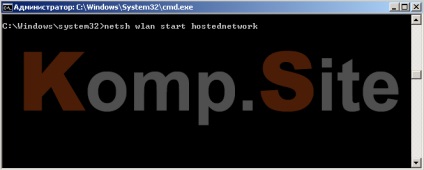
Nzhimayu «Enter», apoi internet wireless începe să fie auzit.
Dacă aveți o întrebare pentru a distribui WiFi Windows 7 calculator, procedura nu este diferită de a acestora pe un laptop.
Cum de a da un laptop WiFi Windows 8
Configurarea rețele fără fir în Windows 8 nu este diferit de cursul de acțiune pentru a crea un punct de acces pe Windows 7. De asemenea, folosind linia de comandă, puteți începe să distribui on-line.
Dacă aveți dificultăți, și nu ați dat seama cum de a distribui WiFi Windows 7 laptop, ajutorul poate veni program gratuit pentru crearea de puncte de acces în doar câteva click-uri:
- Conectify hotspot,
- Virtual Access Point,
- mHotSpot și colab.
Dezavantajul acestui software este incompatibilitatea sa cu unele modele de adaptoare de rețea fără fir, astfel încât funcționarea stabilă nu este garantată.